Muitos usuários precisam extrair arquivos ZIP em PCs com Windows 11/10. A ferramenta integrada de extração de arquivos do Windows é adequada para descompactar arquivos ZIP únicos. No entanto, essa ferramenta não tem a opção de extrair em lote vários arquivos ZIP. Isso significa que você deve extrair vários arquivos ZIP, um de cada vez, ao utilizar esse utilitário de extração.
Portanto, a ferramenta de extração integrada do Windows não é ideal quando você precisa descompactar vários arquivos ZIP. É melhor utilizar um aplicativo de terceiros como 7-Zip ou ExtractNow, que permite extrair vários arquivos ZIP. É assim que você pode extrair simultaneamente vários arquivos ZIP com esses pacotes de software.
7-Zip é uma das melhores ferramentas de compactação e extração de arquivos para Windows. Esse software está disponível gratuitamente e é amplamente compatível com plataformas Windows desde 2000. Você pode extrair em lote vários arquivos para pastas diferentes com esse software da seguinte maneira.
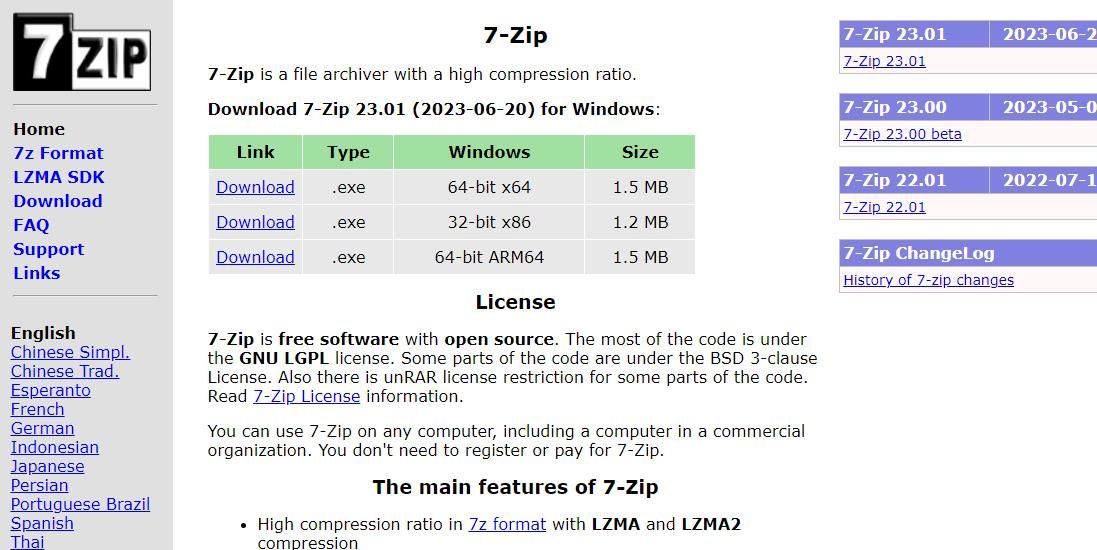
Agora é hora de colocar o aplicativo em uso:
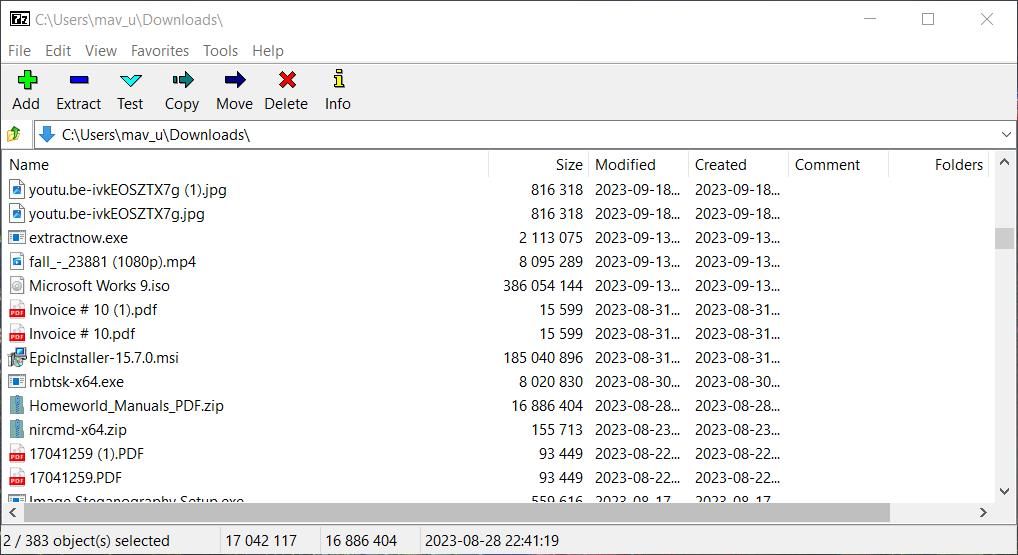
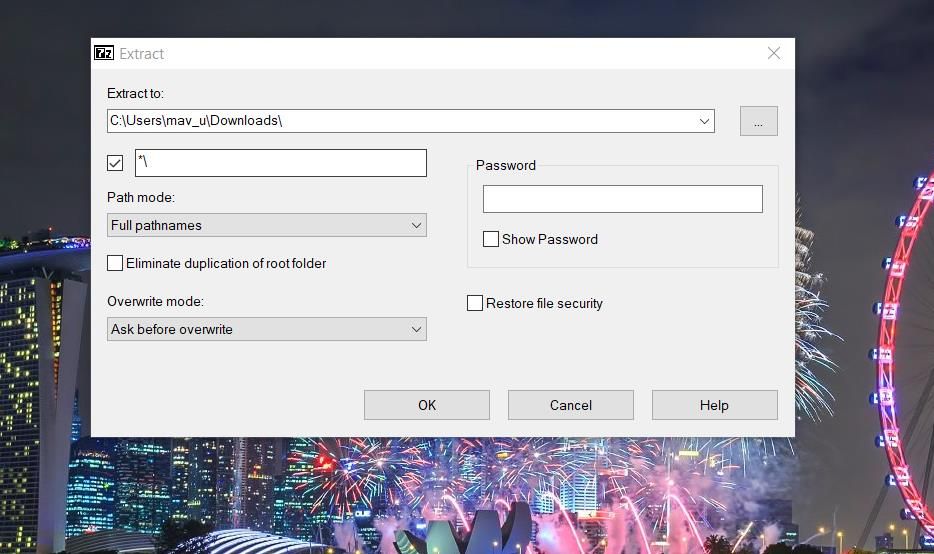
Isso extrairá todos os arquivos ZIP selecionados para diferentes subpastas. Essas subpastas extraídas terão os mesmos nomes dos arquivos ZIP que você extraiu. Feche o 7-Zip e abra o diretório que você selecionou para extrair os arquivos para abrir as pastas extraídas de lá.
O “*\” na janela Extrair do 7-Zip significa que os arquivos são extraídos para novas pastas. Se preferir extrair todos os arquivos selecionados para a mesma subpasta, exclua o “*\” da caixa de texto. Insira um novo nome de pasta no final do caminho escolhido. Em seguida, o 7-Zip extrairá em lote todos os arquivos ZIP para a nova pasta adicionada na caixa Extrair para.
ExtractNow é um software freeware projetado mais especificamente para extrair vários arquivos de uma só vez. Você pode extrair em lote arquivos ZIP e RAR, entre outros, em plataformas Windows que datam de 1995 com este software. É assim que você pode extrair em lote seus arquivos ZIP com ExtractNow:
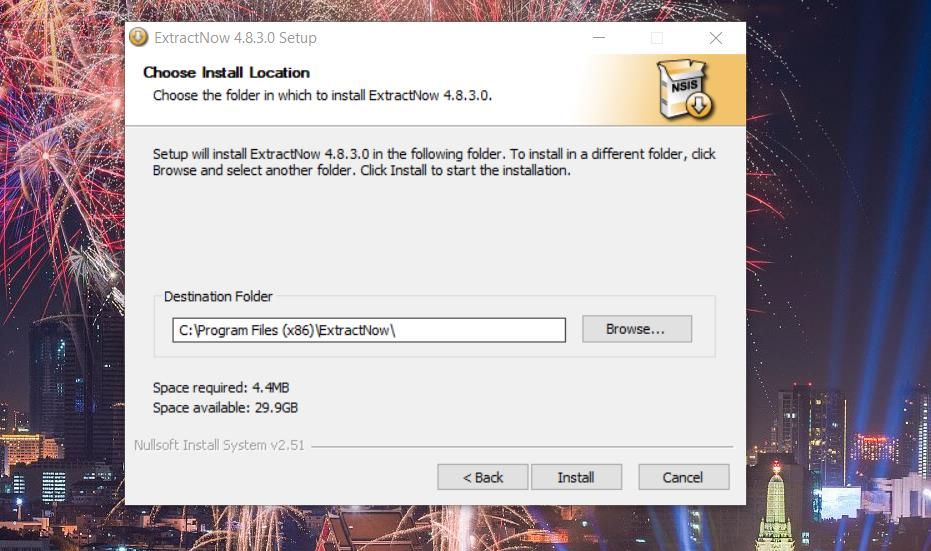
Agora é hora de usar o aplicativo:
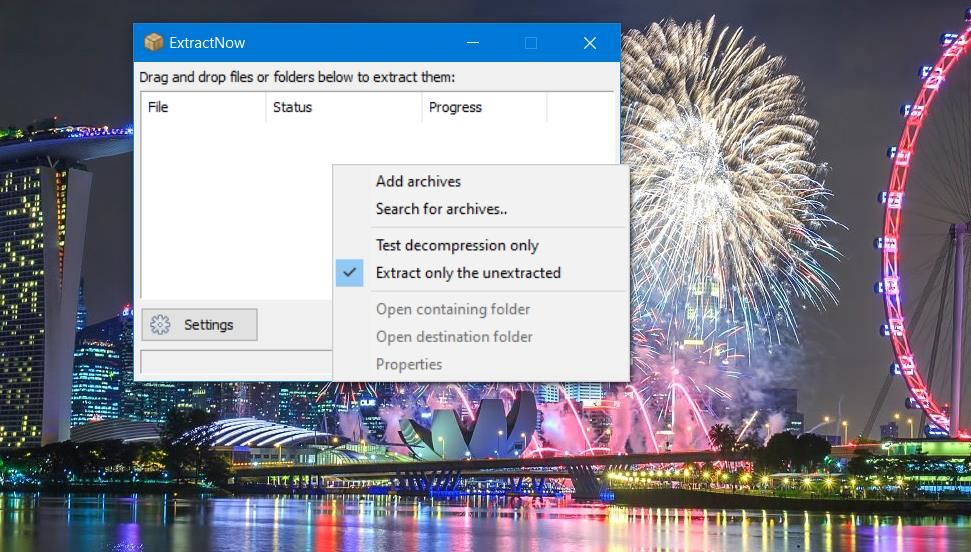
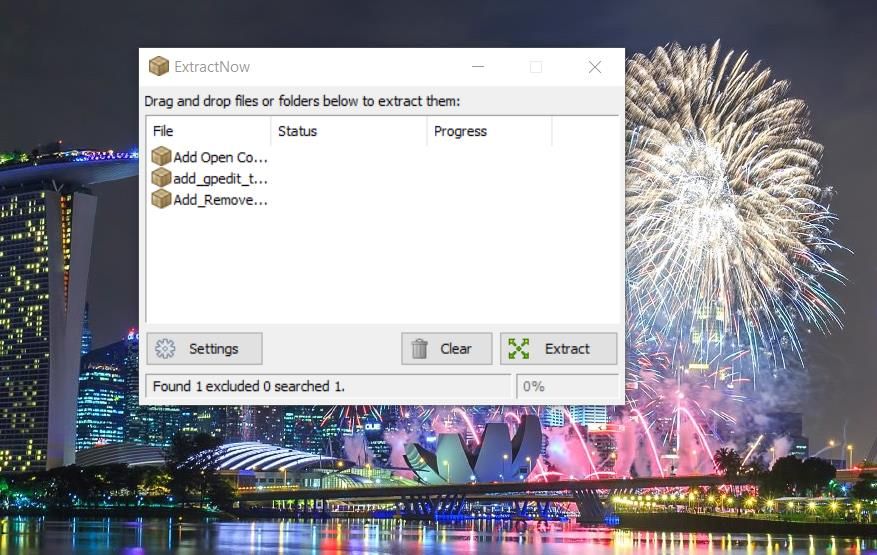
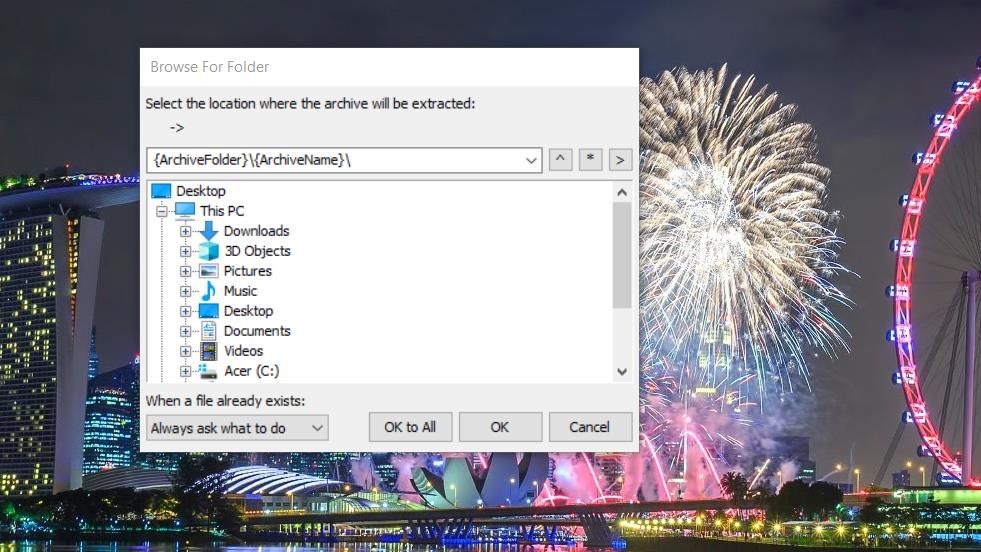
Por padrão, este software sempre perguntará onde extrair os arquivos. No entanto, você pode alterar o ExtractNow para descompactar automaticamente os arquivos ZIP sem perguntar por meio de suas configurações. Para fazer isso, clique no botão Configurações e selecione a guia Destino. Em seguida, selecione o botão de opção Extrair arquivos automaticamente para.
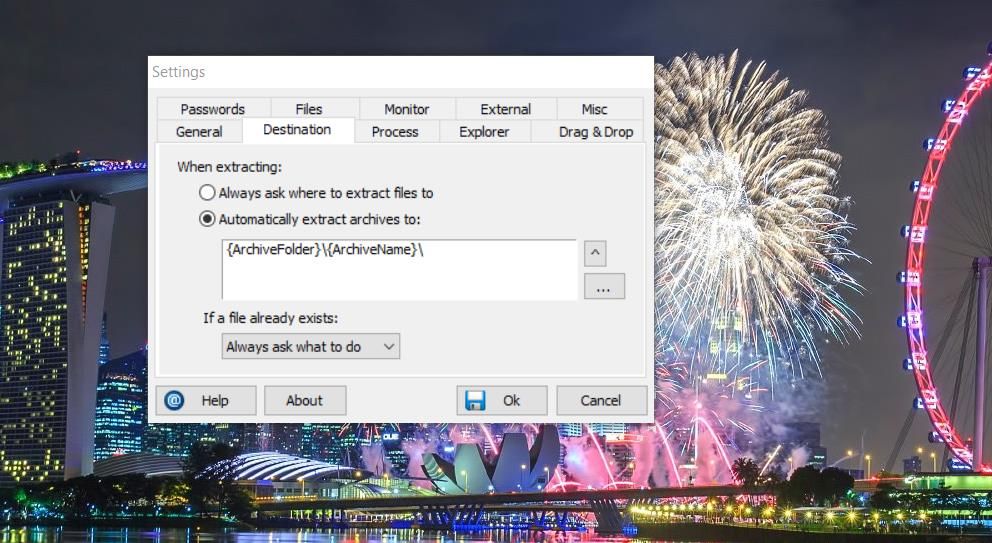
Se você deseja definir um local para sempre extrair os ZIPs selecionados, clique no botão Procurar pasta; selecione um diretório na janela Procurar pasta e clique em OK. Em seguida, selecione OK na janela Configurações para salvar as opções.
ExtractNow também possui muitas outras configurações que você pode definir. Confira a Manual ExtractNow para obter detalhes sobre o que todas essas configurações fazem.
ExtractNow e 7-Zip são dois dos melhores aplicativos de desktop do Windows disponíveis gratuitamente para extrair simultaneamente vários arquivos ZIP. É rápido e fácil extrair em lote centenas de arquivos ZIP com apenas alguns cliques com esses pacotes de software. Portanto, eles são utilitários inestimáveis para quem precisa extrair em massa muitos arquivos ZIP.

